SOMMAIRE :

La prise de vue en mode connecté signifie que votre appareil photo est connecté à votre ordinateur. De nombreux photographes aiment cette méthode car elle permet de transférer les images sur leur ordinateur. En plus d’enregistrer les images directement sur le disque dur de l’ordinateur, cela signifie que vous pouvez voir vos photos sur un grand écran immédiatement après les avoir prises.
La prise de vue connectée se fait généralement en studio ou à la maison, mais vous pouvez la faire partout où vous emmenez votre ordinateur portable.
Pas seulement pour les professionnels
Si vous n’êtes pas un photographe professionnel ou commercial, vous pouvez rejeter l’idée de la prise de vue à distance, mais elle est également très utile pour les passionnés et les amateurs. Par exemple, il est beaucoup plus facile de vérifier les détails dans les ombres et les hautes lumières, de s’assurer que l’exposition est parfaite et de s’assurer que la mise au point est parfaite. Et si vous photographiez un sujet macro, il est beaucoup plus facile d’évaluer la profondeur de champ sur un grand écran.
Le logiciel gratuit Imaging Edge de Sony, qui inclut Remote, vous permet également de contrôler votre appareil photo à distance via votre ordinateur. Cela signifie que vous n’avez même pas besoin de toucher votre appareil photo pour régler la mise au point, la balance des blancs, l’exposition et bien d’autres choses encore, afin d’éviter d’introduire des vibrations qui pourraient brouiller vos images. Mais si vous préférez, vous pouvez tenir l’appareil photo et prendre des photos comme d’habitude.
Comment attacher l’A7 III, l’A7R III ou l’A9 de Sony ?
- Installez Imaging Edge sur votre ordinateur.
- Allumez votre caméra Sony, appuyez sur le bouton de menu et naviguez jusqu’à Connexion USB. Appuyez sur le bouton au centre du pavé de navigation pour accéder aux options et sélectionnez PC Remote. Appuyez sur le bouton central pour confirmer.
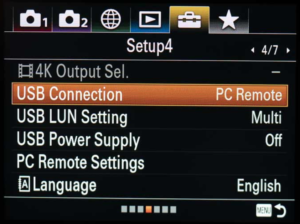
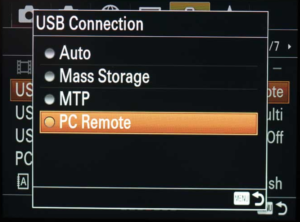
- Faites maintenant défiler jusqu’à Paramètres PC Remote et appuyez à nouveau sur le bouton central. Sélectionnez chaque option à tour de rôle et appuyez sur le bouton central pour accéder aux paramètres disponibles. C’est ici que vous choisissez d’enregistrer les photos sur l’ordinateur et sur la carte de l’appareil photo ou uniquement sur l’ordinateur. Vous pouvez également sélectionner le format d’image que vous souhaitez enregistrer. Une fois que vous avez terminé, revenez au menu principal.
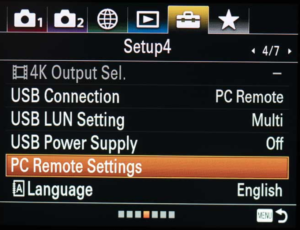
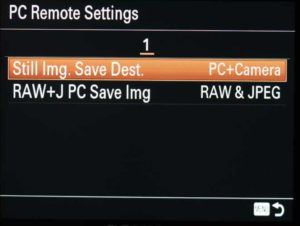
- Dans le menu de l’appareil photo, naviguez jusqu’à Contrôler avec smartphone et assurez-vous qu’il est réglé sur désactivé.
- Mettez l’appareil photo hors tension et connectez le câble au port USB-C. Connectez l’autre extrémité du câble à votre ordinateur portable. Sony fournit un câble USB-C dans la boîte de l’appareil photo, mais il est très court. Nous vous recommandons donc d’utiliser un câble Tether Tools. Tether Tools fabrique toute une gamme de câbles pour différents appareils photo et ordinateurs. Le moyen le plus simple de savoir ce dont vous avez besoin est de visiter le site Web de Tether Tools et d’utiliser le guide en ligne.
- Allumez maintenant votre appareil photo et lancez l’application Remote sur votre ordinateur. Il faut le faire dans cet ordre. Le logiciel recherche une connexion avec la caméra, puis active l’affichage en direct. Les commandes de la caméra sont toutes disposées à gauche de l’aperçu de l’image.
- Cliquez sur la case située à côté de l’option Enregistrer dans la destination, en bas des commandes, à droite de l’écran. Recherchez et sélectionnez maintenant le dossier dans lequel vous souhaitez enregistrer l’image. Si vous utilisez Lightroom, vous pouvez le configurer pour importer des images à partir de ce dossier.
- Vous pouvez déclencher l’obturateur en utilisant le bouton de l’appareil photo comme d’habitude, ou en utilisant l’icône sur l’écran de l’ordinateur, il suffit de cliquer dessus avec votre souris.
Vérifier le prix et les commentaires des acheteurs sur Amazon en cliquant ici :
>> TetherPro
La télécommande Sony ne se connecte pas à votre appareil photo
Il existe quelques bugs qui empêchent le logiciel de la télécommande de se connecter à l’appareil photo. Si vous rencontrez ce problème, assurez-vous de désactiver Dropbox et Google backup and sync. Une fois que c’est fait, réessayez.